リボンのどこに何があるかわからない☆

実は、Excelってあまり覚えることってないんですよ。Excelに操作説明書ってついてこないじゃないですか。ヘルプで関数を調べることはできても、使い方ってあまりヘルプってないですよね。
それは、「見ればわかる」ようになってるからです。
ただ、その「見ればわかる」は、見てわかるように慣れている人がわかるって一面もあるんですよね。
覚えるための勉強はそんなにいらないのですが、慣れるための練習は必要です。だからといって暗記もぜんぜんいらないわけじゃなくてちょっとだけは暗記しなきゃいけません。
今回は、リボンの使い方と見ればわかる方法、暗記しなきゃいけないポイントを解説します☆
リボンのふわっとした紹介
リボンは次のようになっています。
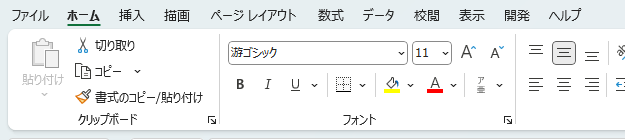
ファイル、ホーム、挿入、数式、というのが上にありますが、これは「タブ」です。それぞれ「ホーム」タブのように呼びます。
その下にいろんな小さい絵や文字がありますが、これはボタンです。これをクリックすると何かが動作します。
Excelの操作は、まず、やりたいところを選択します。これとても大事です。
次に、リボンのタブの中から、今からやりたいことは、どれに当てはまるか考えます。
これだと思ったタブをクリックして、その中のボタンをクリックし、選択したものに何かを動かします。
最後に思った通りに動いたかチェックします。
この順番が基本で、これを繰り返して操作します。
選択してリボンで操作して結果をチェックする、です。
タブの種類
タブのそれぞれには次のようなものが入っています。これは一通り暗記したほうがいいかなぁ。
- ホーム:主にセルの操作(コピーや貼り付けや挿入や削除、色付けや罫線を付けたり小数点以下を設定したり)
- 挿入:何かをシートに入れる、新しく何かを設定する
- ページレイアウト:主に印刷の設定
- 数式:主に関数、計算に関わること
- データ:一覧表に関わること
- 校閲:シートのチェックとか壊れないようにするもの
- 表示:画面表示に関わるもの
こんな感じになってるので、ここから選んでいくんですね。
操作が見つからないとき
っていっても、リボンに操作が見つからないときってどうしましょう。
もちろんわからないものっていっぱいあるんですよ。そうなんないためにはリボンのタブの中にあるボタンを全部丸暗記するんですけど、それって全然よくない覚え方です。
まず、見つからないときは、これだと思ったタブをクリックして、その中のボタンを、一つずつ見ていきます。
ボタンって、マウスをクリックしないで当てっぱなしにしてちょっとすると、そのボタンの名前が表示されるんです。
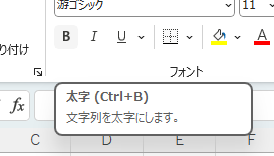
これで、目当てのものを探していきます。
このとき、あちこち飛び飛びで見てっちゃだめですよ。どれを見たかわかんなくなるので。
左側から順番に見ていきます。
あまりにも見るの多いよ!って思ったら、ボタンの下にあるものを見ます。

「フォント」「配置」「数値」って書いてあるでしょ。これはそれぞれ「フォント」をするもの、「配置」をするもの、「数値」をするもの、っていうグループを表しているんです。だからこれもガイドにしてもいいかもしれないですね。
それで、このグループの名前の右側に小さい四角形があります。
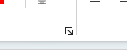
これをクリックすると、いろんなものを設定できるダイアログボックスというのを出すことができます。
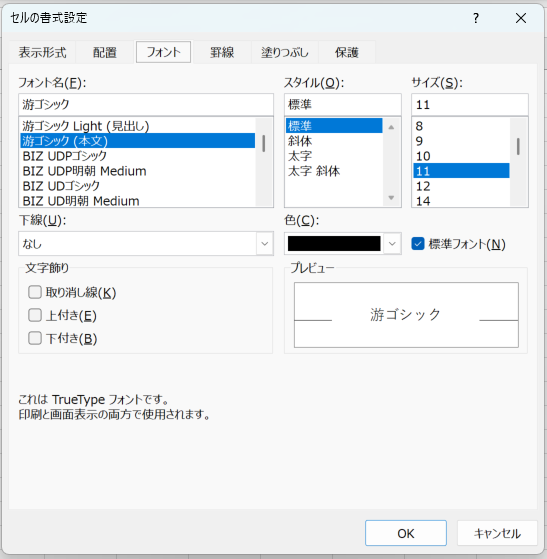
これの中をじっくり見ていきます。
ここではリボンでできない設定もいろいろできるんですよ。
このように操作を見つけていきましょう。
こうやって調べて見つけたものって印象が付くので覚えちゃうんですよ。だから次からはすぐに呼び出せるようになります。
Excelの操作はこの繰り返しで覚えていくものなんですよ。
それで見つからないときはネットとかで調べて見つけましょう。初めからネットで調べると印象つかないんですよね。
見つからないときはこれだっていうタブをクリックして、ボタンにマウスを合わせながら探っていくってことですね。
違う操作だったとき
思った操作だったときはそれでいいんですが、やってみたら違う動きをしたってとき、どうするかってことなんですけど、そのために「元に戻る」があるんですよ。

さとうせんせいは、間違ったときに元に戻すためのボタンじゃなくて、探っていってチャレンジしてみて違う操作だったときに元に戻すためのボタンって言ってます。
ただ、この元に戻すときに気を付けてほしいのは、そのチャレンジしたことによって、一つ何かが設定されて何かが変化したかどうかってことなんですよね。
チャレンジした機能が何もしなかったということもあるので、その時は元に戻してはいけないのです。
だから、それをした後に何かが変わったかよく見ておく必要があるんです。
なにかを選択したときにだけ表示されるタブ
いつもは表示されていないんですけど、なにかを選択したときだけ表示されるタブがあります。テーブル選択時にはテーブルデザインタブ、グラフを選択しているとグラフの書式設定タブが出てきます。
この、その時だけ出てくるタブが出てきたらラッキーです。今、選択しているものの操作は、そのタブの中で全部操作ができるんです。だから、何かしたいものを選択していない状態から選択してみて、リボンに新しいタブが現れないか見てみてください。
まとめ
じつはExcelの使い方って、これだけ全部説明できるんですね。
時間はかかるかもしれないですが、トライして間違えながらやりたい機能のありかを探っていくということを繰り返していけば、最終的にはExcelの全部を覚えられるんです。
じゃ、全部のボタンについて全部探るのか?それじゃ覚えるのがいつになるかわからない?!ってことだと思うんですけど、イメージできてすぐにたどり着けるボタンは全くないんでしょうか?
多分イメージできないものって、データタブとか校閲タブとかてtあまり日本語でイメージできないところだけかなって思います。
グラフは入れるものだから挿入タブですもんね。そんな風に日本語として考えていけばイメージしやすいし、それでもイメージできないところは印象付けて覚えて、それでも覚えられないときは暗記します。
この方法なら、はじめてExcelでやることだって怖くないんです。時間はかかるかもしれないですけど、次にやるときはものすごく早くできるんです。











